In vielen Büros und Haushalten ist der klassische Desktop-PC mittlerweile verschwunden und durch ein Notebook oder einen Tablet-PC ersetzt worden. Um dann wie an einem normalen Arbeitsplatz arbeiten zu können, schließen die meisten Benutzer dieses dann an eine Dockingstation mit zwei Monitoren, Tastatur und Maus an. Wenn Sie dann aber das Gerät herausnehmen, unterwegs arbeiten und es dann wieder anschließen, ist oft der zweite Monitor dunkel.
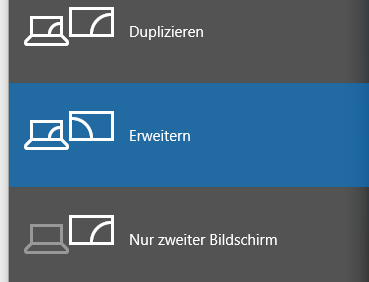
Das liegt daran, dass die Infrastruktur der Geräte sich geändert hat und Windows gar nicht mehr weiss, dass ein zweiter Monitor angeschlossen ist. Keine Sorge: Das können Sie schnell korrigieren.
Drücken Sie auf der Tastatutr die Tastenkombination <Windows> + <P>, dann können Sie einstellen, wie Windows 10 den zweiten Monitor ansteuern soll:
Duplizieren stellt auf beiden Monitoren das selbe Bild dar. Das macht Sinn, wenn der eine Monitor am Arbeitsplatz steht und jemand anders das selbe Bild sehen soll, aber sich nicht neben Sie setzen soll.
Erweitern ist die am häufigsten verwendete Variante. Damit stellt der zweite Monitor zusätzlichen Platz auf dem Desktop zu Verfügung. Sie können damit zum Beispiel mehrere dokumente nebeneinander auf den Bildschirmen haben.
Nur zweiter Bildschirm macht nur dann Sinn, wenn Sie eine Präsentation auf einem Beamer oder großen Bildschirm zeigen wollen und der Hauptbildschirm dunkel bleiben soll.




